Anbox
Anbox, což je zkratka pro „Android in a box“, je emulátor Android dostupný pro operační systémy GNU / Linux. Pojem „emulátor“ však může být zavádějící, protože Anbox ke spuštění systému Android nepoužívá virtualizaci. Existuje mnoho dalších emulátorů Android, ale Anbox nabízí následující funkce:
- Open-source: Anbox je projekt typu open-source a jeho zdrojový kód je k dispozici pod licencí Apache a GPLv3.
- Výkon: Nejoblíbenější emulátory Androidu běží na systému Android ve virtualizovaném prostředí, což způsobuje snížený výkon. Anbox, který nepoužívá virtualizaci, proto ve srovnání s podobnými emulátory funguje výrazně lépe.
- Zabezpečení: Anbox spouští aplikace pro Android v těsně uzavřených polích, která nemají přímý přístup k vašim datům.
- Integrace: Anbox může běžet na jakékoli distribuci Linuxu, pokud jádro obsahuje správné moduly. Dále můžete vždy povolit potřebné moduly sami.
Instalace aplikace Anbox
Instalace aplikace Anbox se skládá ze dvou kroků. První krok je obtížný, protože vyžaduje práci s moduly jádra. Jakmile však budou moduly jádra nastaveny, Anbox bude připraven k použití. Pro naši demonstraci budeme používat Ubuntu
Konfigurace modulů jádra
Anbox je závislý na dvou modulech jádra: ashmem a binder. U nejnovější verze jakékoli distribuce s nejnovějším stabilním jádrem by tyto moduly již měly být nainstalovány.
Chcete-li ověřit, zda existují moduly jádra, použijte následující příkaz:
$ ls -1 / dev / ashmem, pořadač
Pokud neexistují, je třeba je nainstalovat ručně. Chcete-li nainstalovat tyto moduly jádra, musí být ve vašem systému nainstalovány záhlaví dkms a linux. Spusťte následující příkaz specifický pro distribuci a nainstalujte je.
Debian:
$ apt nainstalovat dkms linux-headers-amd64Ubuntu:
$ sudo apt install dkms linux-headers-generic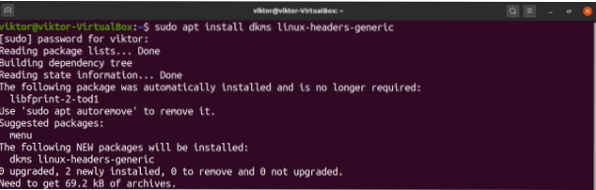
Pro CentOS, RHEL a deriváty:
$ sudo yum install dkms kernel-develPro openSUSE, SUSE Linux a deriváty:
$ sudo zypper install dkms kernel-default-develNyní si pojďme nainstalovat moduly jádra Anbox, které jsou přímo k dispozici v repo modulu Anbox GitHub.
$ git clone https: // github.com / anbox / anbox-modules.sakra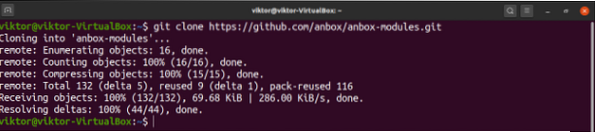
Spusťte instalační skript.
$ sudo ./NAINSTALUJTE.sh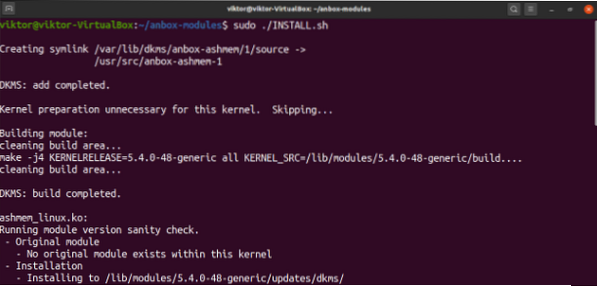
Moduly musí být načteny ručně. Alternativně můžete restartovat systém a načíst je ve výchozím nastavení.
$ sudo modprobe ashmem_linux && sudo modprobe binder_linux
Následující příkaz lze nyní použít k zobrazení, zda jsou v adresáři / dev dva nové uzly.
$ ls -1 / dev / ashmem, pořadač
Nainstalujte modul Anbox
Anbox je k dispozici jako balíček snap. Proto bude tento krok pro všechny distribuce stejný. Snaps jsou univerzální balíčky Linuxu, které lze spustit v jakékoli distribuci. Podívejte se na oficiální dokumentaci snapů, kde najdete pokyny pro správnou instalaci snapu ve všech podporovaných distribucích.
Spuštěním následujícího příkazu nainstalujte modul Anbox.
$ sudo snap install - devmode - beta anbox
Protože Anbox nemá plnou podporu snapu, protože je stále v beta verzi, musí být nainstalován pomocí -devmode. Následkem toho se snap neaktualizuje automaticky. Chcete-li ručně aktualizovat modul Anbox, spusťte následující příkaz.
$ sudo snap refresh --beta - devmode anbox
Používání aplikace Anbox
Spouštění aplikace Anbox
Anbox by se měl objevit v nabídce aplikace. V tomto příkladu je přímo přístupný z nabídky Ubuntu.
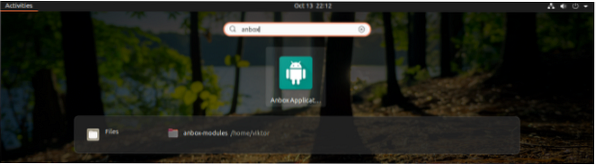
Tento následující obrázek ukazuje základní okno aplikace Anbox, které obsahuje seznam všech aplikací, které jsou aktuálně nainstalovány.
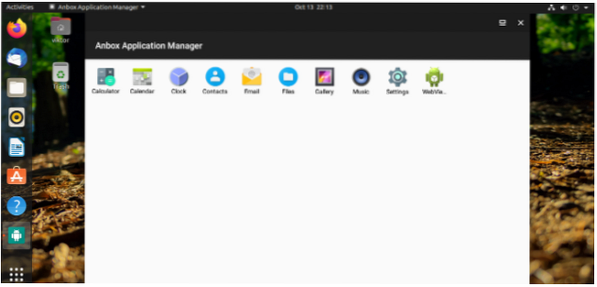
Nyní použijeme aplikaci Kalkulačka.
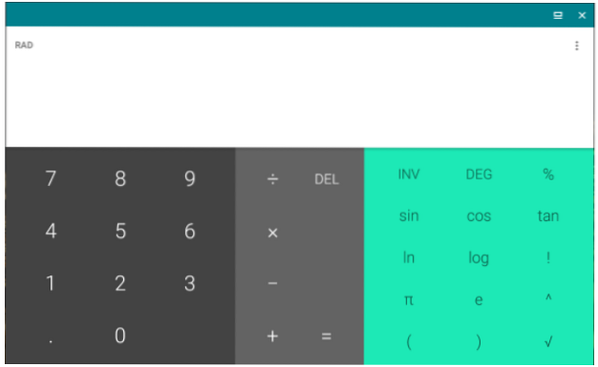
Instalace aplikace do Anboxu
K instalaci aplikací do Anboxu musíme použít Android Debug Bridge (ADB). Spusťte příslušný příkaz specifický pro distribuci a nainstalujte ADB.
Pro Debian / Ubuntu a deriváty:
$ sudo apt install android-tools-adb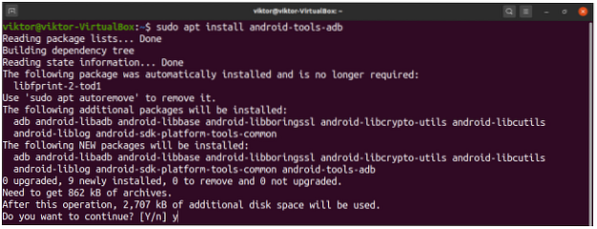
Pro Fedoru a deriváty:
$ sudo dnf nainstalujte nástroje pro AndroidPro Arch Linux a jeho deriváty:
$ sudo pacman - nástroje pro AndroidPro openSUSE, SUSE Linux a deriváty. Podívejte se na nástroje pro Android na openSUSE:
$ sudo zypper nainstalujte nástroje pro AndroidPo instalaci spusťte následující příkaz, zatímco je spuštěný Anbox, aby se spustil server ADB a rozpoznal Anbox jako zařízení Android připojené k počítači.
$ adb zařízení
Ve výchozím nastavení Anbox nepřichází s nainstalovaným obchodem Google Play ani jiným obchodem s aplikacemi. K instalaci balíčků APK na Anbox použijeme ADB. Upozorňujeme, že aplikace se nemusí nainstalovat a spustit, pokud obsahují nativní binární soubory, které nejsou kompatibilní s architekturou x86.
$ instalace adbInstalace obchodu Google Play na Anbox
Tento proces, který se rovná spuštění jednoduchého skriptu Bash dostupného na GitHubu, je důležitý, pokud chcete plnohodnotné prostředí Android. Skript nainstaluje obchod Google Play spolu s libhoudini, což je důležité pro spouštění aplikací ARM.
Nejprve se ujistěte, že váš systém obsahuje všechny potřebné závislosti k provedení tohoto postupu. Spusťte příkaz specifický pro distribuci.
Pro Debian / Ubuntu a deriváty:
$ sudo apt install wget curl lzip tar unzip squashfs-tools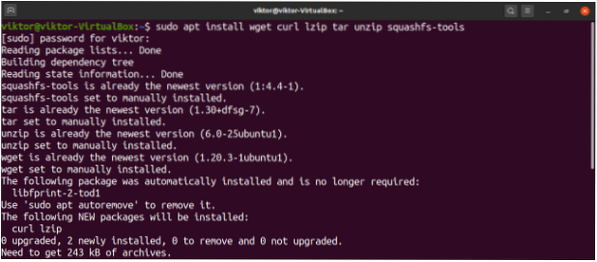
Pro Fedoru a deriváty:
$ sudo dnf install wget curl lzip tar unzip squashfs-toolsPro Arch Linux a jeho deriváty:
$ sudo pacman -S wget curl lzip tar rozbalte squashfs-toolsNyní si stáhněte skript.
$ wget https: // raw.githubusercontent.com / geeks-r-us / anbox-playstore-installer / master / install-playstore.sh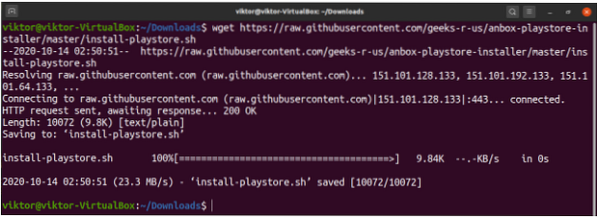
Označte skript jako spustitelný soubor.
$ chmod + x install-playstore.sh
Spusťte skript.
$ ./ install-playstore.sh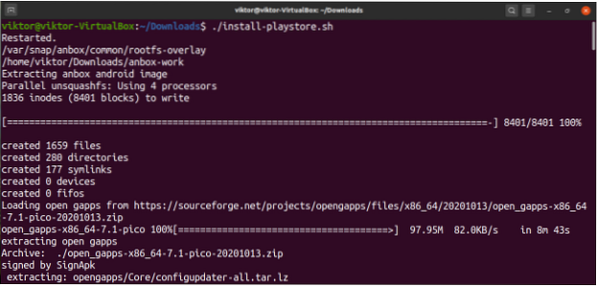
Jakmile je vše hotové, Anbox je připraven jít!
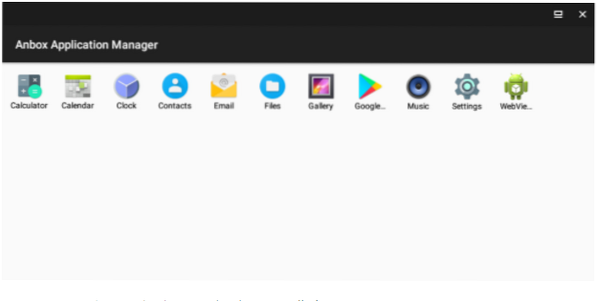
Jak vidíte, Obchod Google Play byl nainstalován.
Závěrečné myšlenky
Anbox je robustní nástroj pro spouštění aplikací pro Android v systému Linux. Proces počáteční konfigurace je však složitý a chybí mapování klíčů. Pokud tyto dvě chyby můžete ignorovat, Anbox je skvělý emulátor systému Android. Pokud však Anbox není pro vás, nebojte se: existují různé další emulátory Androidu. Podívejte se na nejlepší způsoby spouštění aplikací a her pro Android v systému Linux.
Šťastný výpočetní výkon!
 Phenquestions
Phenquestions


